windowsxp系统下快速转换视频转格式的方法
更新日期:2024-03-22 16:32:38
来源:投稿
很多windowsxp系统用户在使用一些视频素材的时候,经常会碰到需要转码转格式的情况。那么,windowsxp系统下该如何快速的给视频转码呢?接下来就随系统小编一起看看具体操作方法吧!
具体如下:
1、首先我们打开qq影音,然后把我们需要转格式的视频拖进播放器,然后我们暂停播放视频。

2、我们可以看到这次我需要转码的视频是wmv格式的,而这个视频格式手机是无法播放的;
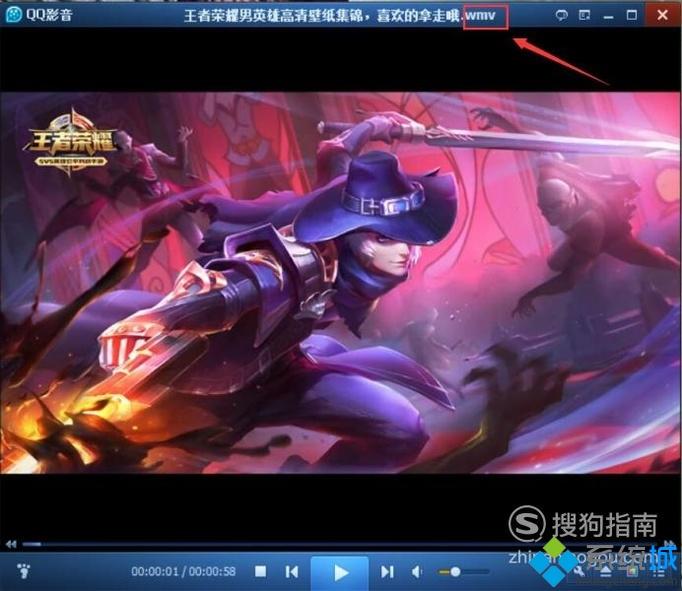
3、我们需要把它转成mp4格式手机才可以兼容播放,现在我们找到软件右下角的扳手图标,点击打开影音工具箱。

4、在影音工具箱里我们找到“转码”工具,鼠标点击进入转码工具面板。
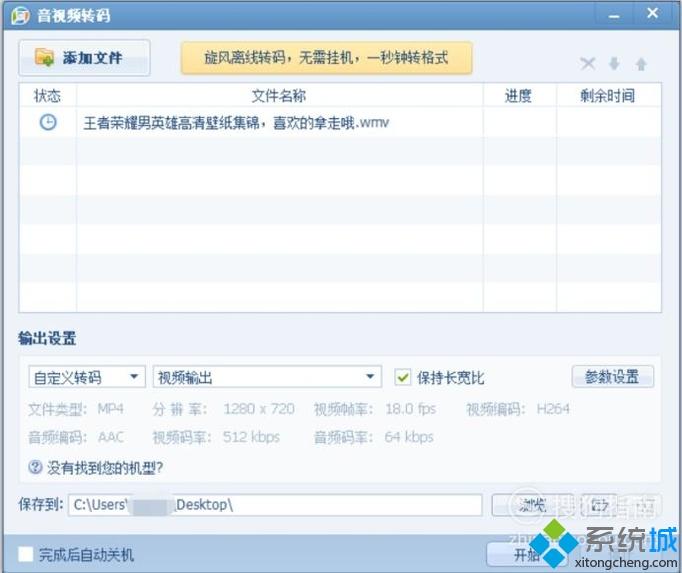
5、然后点击参数设置,在这里我们就可以根据自己的需要来给视频转格式了,在输出设置里找到兼容格式mp4,分辨率选择越高的越好。
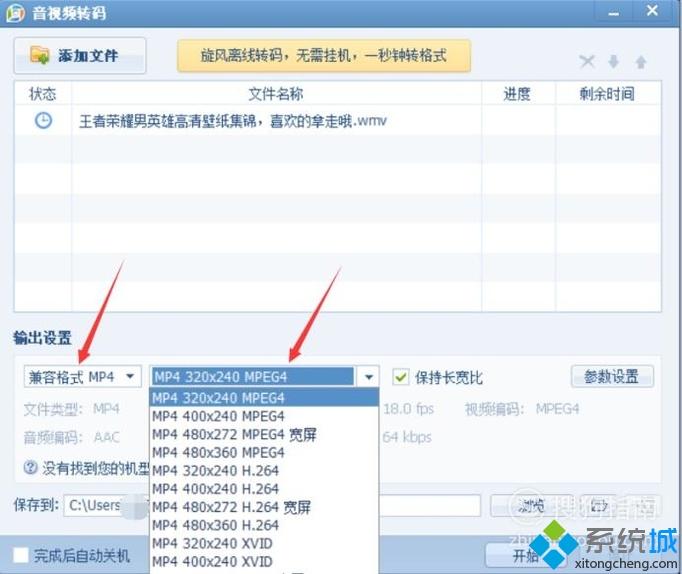
6、如果这个格式没有你想要的分辨率,我们还可以选择自定义转码,点击格式选择最下面的自定义转码。

7、在这里你就可以自由的选择你需要转码的格式和分辨率了,图中我把它转成mp4格式。
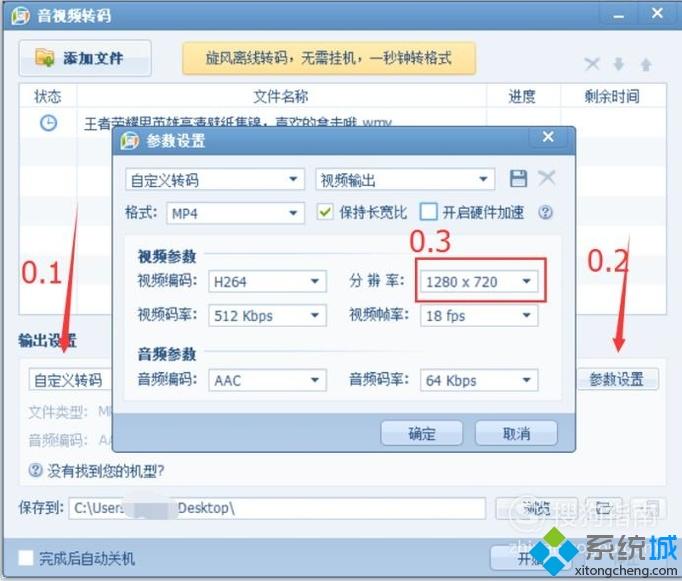
8、都设置完以后我们点击确定,然后点击开始,软件就就开始自动给视频转码了。
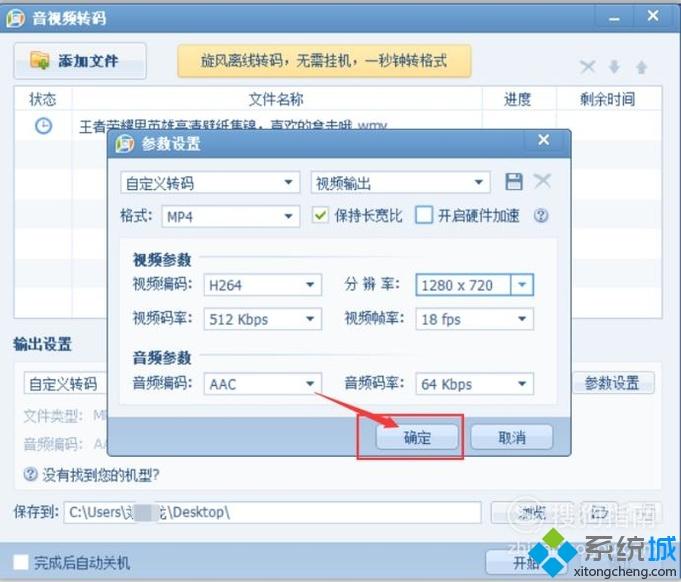
9、最后我们就可以把转码好的MP4格式视频发送给朋友了,这个格式手机是可以播放的。

windowsxp系统下快速转换视频转格式的方法就介绍完了。感兴趣的朋友们,不妨也一起尝试看看!








